Gruppeneigenschaften (Dialogfeld)
Das Fenster Gruppeneigenschaften wird geöffnet, wenn Sie dem memoQ-Server eine neue Gruppe hinzufügen oder die Details einer bestehenden Gruppe ändern.
Erfordert memoQ project manager: Zum Verwalten eines memoQ-Servers oder einer memoQ-Cloud benötigen Sie die Edition project manager von memoQ.
Sie müssen Administrator sein: Sie können Gruppen nur dann verwalten, wenn Sie Mitglied der Gruppe Administratoren auf dem memoQ-Server sind.
Navigation
- Klicken Sie ganz oben im Fenster memoQ auf der Symbolleiste für den Schnellzugriff
 auf das Symbol Server-Administrator (Zahnräder in einer Wolke)
auf das Symbol Server-Administrator (Zahnräder in einer Wolke)  . Das Fenster Server-Administrator mit dem Bereich Verbindung wird angezeigt.
. Das Fenster Server-Administrator mit dem Bereich Verbindung wird angezeigt.Oder: Klicken Sie auf der Registerkarte Projekt des Menübands auf Server-Administrator.
- Klicken Sie unter Kategorie auf Gruppenverwaltung. Der Bereich Gruppenverwaltung wird angezeigt.
- Klicken Sie unterhalb der Benutzerliste auf Hinzufügen. Das Fenster Gruppeneigenschaften wird angezeigt.
Oder: Wählen Sie eine vorhandene Gruppe aus. Klicken Sie unterhalb der Benutzerliste auf Bearbeiten.
Geben Sie die Adresse des memoQ servers ein oder wählen Sie sie aus und klicken Sie auf die Schaltfläche Auswählen.
Möglicherweise müssen Sie sich beim memoQ serveranmelden: Wenn Sie den Server zuvor noch nicht verwendet haben, wird das Fenster Am Server anmelden angezeigt. Geben Sie Ihren Benutzernamen und das Kennwort für diesen Server ein, und klicken Sie auf OK.
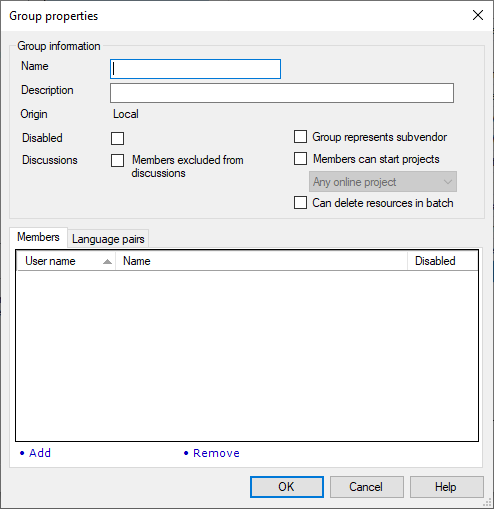
Möglichkeiten
Geben Sie einen Namen und eine Beschreibung für eine neue Gruppe ein.
- Name: Geben Sie den Namen der Gruppe ein. Hier können Sie auch den Namen bestehender Gruppen ändern.
- Beschreibung: Geben Sie eine Beschreibung für die Gruppe ein. Die Beschreibung ist optional, wir empfehlen jedoch, eine anzugeben.
Im Feld Ursprung wird angezeigt, wo die Gruppe ursprünglich erstellt wurde. Lokal bedeutet, dass die Gruppe hier im Server-Administrator erstellt wurde oder gerade erstellt wird. Wenn ein anderer Wert erscheint, wurde die Gruppe in der Windows-Domäne Ihrer Organisation erstellt. Das ist nur dann möglich, wenn der memoQ-Server mit der Windows-Domäne Ihrer Organisation verbunden ist. Weitere Informationen: Weitere Informationen finden Sie in der Hilfe zum Bereich Windows Einmaliges Anmelden (SSO).
Die Mitglieder einer Gruppe sind Benutzerkonten.
So fügen Sie der Gruppe neue Mitglieder hinzu: Klicken Sie unten auf die Registerkarte Mitglieder auf Hinzufügen. Das Fenster Benutzer auswählen wird angezeigt. Wählen Sie einen oder mehrere Benutzer aus und klicken Sie auf OK.
So entfernen Sie ein bestehendes Mitglied der Gruppe: Wählen Sie den Benutzer auf der Registerkarte Mitglieder aus. Klicken Sie unten auf Entfernen.
In Online-Projekten kann ein Projekt-Manager Gruppen zu Dokumenten zuweisen. Wenn eine Gruppe zugewiesen wird, wird das Dokument entweder von einem Mitglied der Gruppe übersetzt (FirstAccept) oder alle Mitglieder übersetzen das Dokument gemeinsam (GroupSourcing). In beiden Fällen ist es für memoQ hilfreich, wenn eine Gruppe von Übersetzern Informationen über die Sprachpaare besitzt, mit denen sie arbeitet.
Fügen Sie einer Gruppe Sprachpaare hinzu, indem Sie auf die Registerkarte Sprachpaare klicken.

- Fügen Sie ein Sprachpaar hinzu, indem Sie unten zwei Sprachen auswählen. Die erste Dropdown-Liste enthält die Ausgangssprache, und die zweite Dropdown-Liste ist für die Zielsprache bestimmt. Klicken Sie anschließend auf Hinzufügen.
- Wählen Sie ein Sprachpaar in der Liste aus: Klicken Sie ein Sprachpaar in der Liste an. Klicken Sie auf Entfernen.
Eine Subvendor-Gruppe steht für eine andere Organisation. Die Mitgliedschaft in der Gruppe wird vom Subvendor-Manager verwaltet, der auch Benutzer auf dem memoQ-Server ist.
Erstellen Sie eine Subvendor-Gruppe, indem Sie das Kontrollkästchen für Gruppe stellt Subvendor dar aktivieren. Dies ist nur dann möglich, wenn Sie die Gruppe gerade erstellen.
Fügen Sie der Gruppe auf der Registerkarte Mitglieder genau ein Benutzerkonto hinzu. Erstellen Sie dieses Benutzerkonto im Bereich Benutzerverwaltung, bevor Sie die Gruppe erstellen. Bei diesem Benutzerkonto handelt es sich um den Subvendor-Manager. Dieser Benutzer fügt den Rest der Benutzer der Subvendor-Gruppe hinzu.
Aktivieren Sie das Kontrollkästchen Deaktiviert. Berechtigungen, die der Gruppe gegeben wurden, werden nicht auf die Mitglieder angewendet, während die Gruppe deaktiviert ist.
Zur Sicherheit können Sie die Gruppe Administratoren nicht deaktivieren.
Diskussionen sind ein Kommunikationsmittel zwischen Benutzern eines memoQ-Servers. Für einige Benutzer sind diese nicht relevant.
Schließen Sie Mitglieder einer Gruppe von Diskussionen aus, indem Sie das Kontrollkästchen für Mitglieder aus Diskussionen ausgeschlossen aktivieren. Die Mitglieder dieser Gruppe sehen damit keine Diskussionen auf diesem Server, auch dann nicht, wenn Sie Mitglieder anderer Gruppen sind, denen Diskussionen gestattet sind.
Aktivieren Sie das Kontrollkästchen Mitglieder können Projekte starten. Mitglieder dieser Gruppe können Online-Projekte erstellen, jedoch keine Ressourcen erstellen oder die Einstellungen des Servers ändern.
In der Regel können nur Mitglieder der Gruppen Projekt-Managerund Administratoren Projekte erstellen. Sollte Ihre Organisation täglich eine große Anzahl an Projekten erstellen müssen, benötigen Sie möglicherweise Benutzer, die sich darum kümmern, sie können aber keine globalen Ressourcen oder Einstellungen ändern.
Daher ist es sinnvoll, Projektvorlagen dafür zu verwenden und die Benutzer dazu anzuhalten, diese zu verwenden. Gehen Sie dazu wie folgt vor: Wählen Sie in der Dropdown-Liste unter dem Kontrollkästchen für Mitglieder können Projekte starten die Option Nur über Vorlagen aus.
Wenn Mitglieder einer Gruppe Projekte erstellen können, können Sie auch Benutzer erstellen und diese Gruppen hinzufügen. Sie können dazu aber keine Gruppe verwenden.
Wenn Sie das Kontrollkästchen für Mitglieder können Projekte starten aktivieren, erscheint die Registerkarte Zugewiesene Gruppen im Fenster Gruppeneigenschaften.
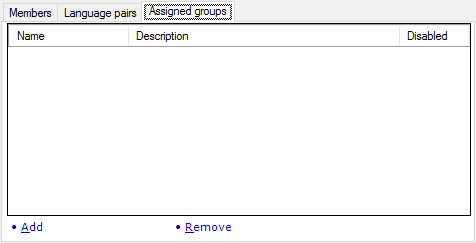
Mitglieder der Gruppe können Benutzer den Gruppen hinzufügen, die auf der Registerkarte Zugewiesene Gruppen aufgeführt sind. Fügen Sie hier eine Gruppe hinzu, indem Sie auf Hinzufügen klicken. Das Fenster Gruppen auswählen wird angezeigt. Wählen Sie eine Gruppe aus und klicken Sie auf OK.
Sie können der Liste keine integrierten Gruppen hinzufügen. Sie müssen diese Gruppen erstellen, bevor Sie sie hier auflisten.
Diese Gruppen sollten Sprachpaare haben, damit Mitglieder Dokumenten in Online-Projekten automatisch zugewiesen werden können.
So erlauben Sie den Benutzern dieser Gruppe, mehr als eine Ressource auf einmal zu löschen: Aktivieren Sie das Kontrollkästchen Can delete resources in batch.
Benutzer benötigen die entsprechende Berechtigung für die Ressourcen: Mitglieder von Gruppen, die diese Einstellung aktiviert haben, können nicht jede Ressource löschen: Sie benötigen die Berechtigungen Aktualisieren oder Admin für die Ressourcen, um sie löschen zu können.
So speichern Sie die Änderungen und kehren zum Bereich Gruppenverwaltung von Server-Administrator zurück: Klicken Sie auf OK.
So kehren Sie zum Bereich Gruppenverwaltung im Server-Administrator zurück, ohne eine Gruppe hinzuzufügen oder Details zu aktualisieren: Klicken Sie auf Abbrechen.